1、首先打开我的电脑

2、下滑找到打开C盘

3、打开用户或者User文件夹

4、点击上方菜单中的查看
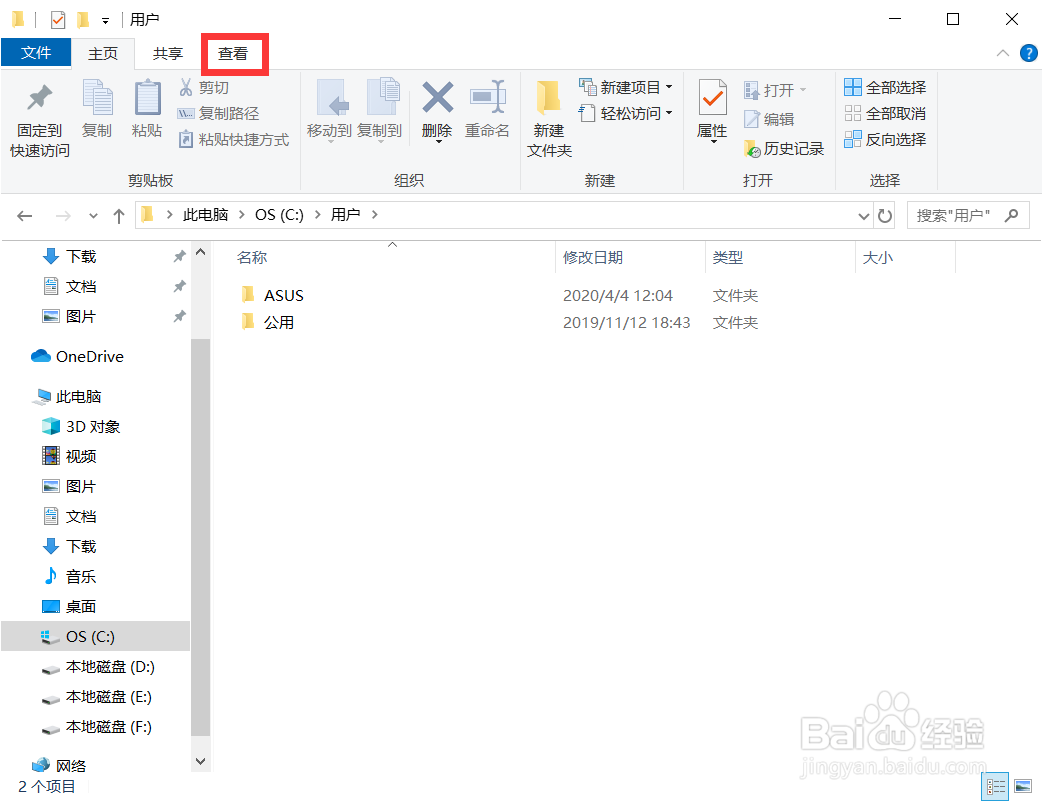
5、勾选隐藏的项目
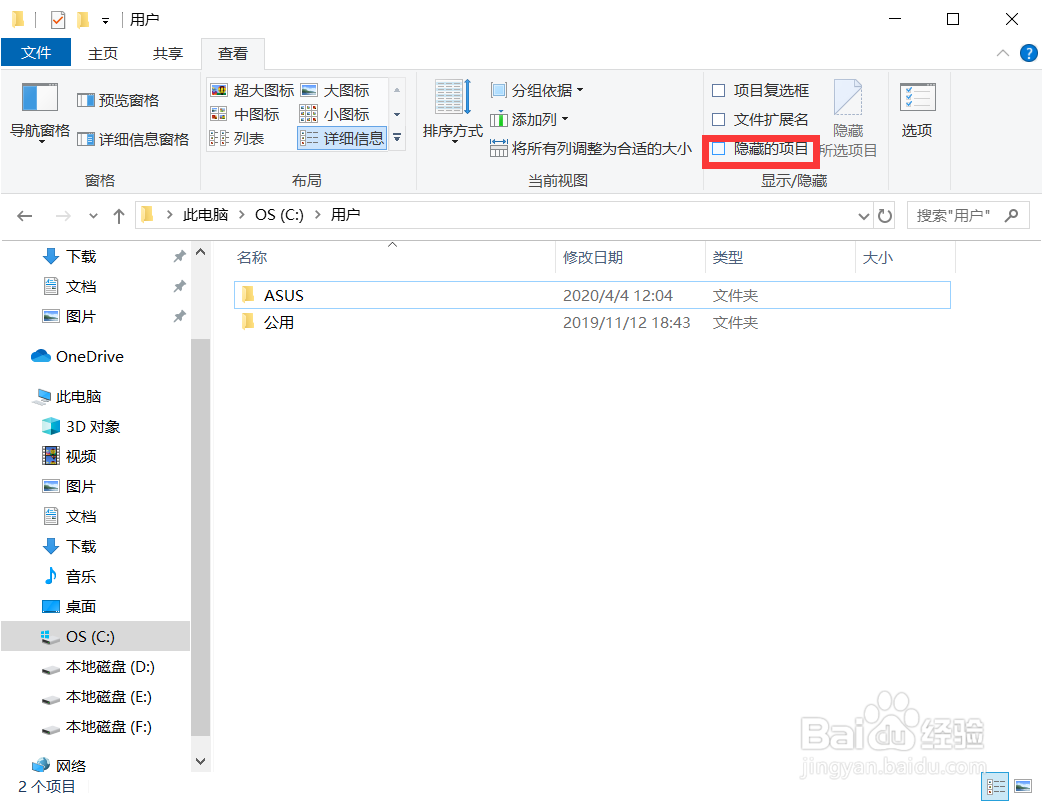
6、点击出来的Default文件

7、点击AppData文件
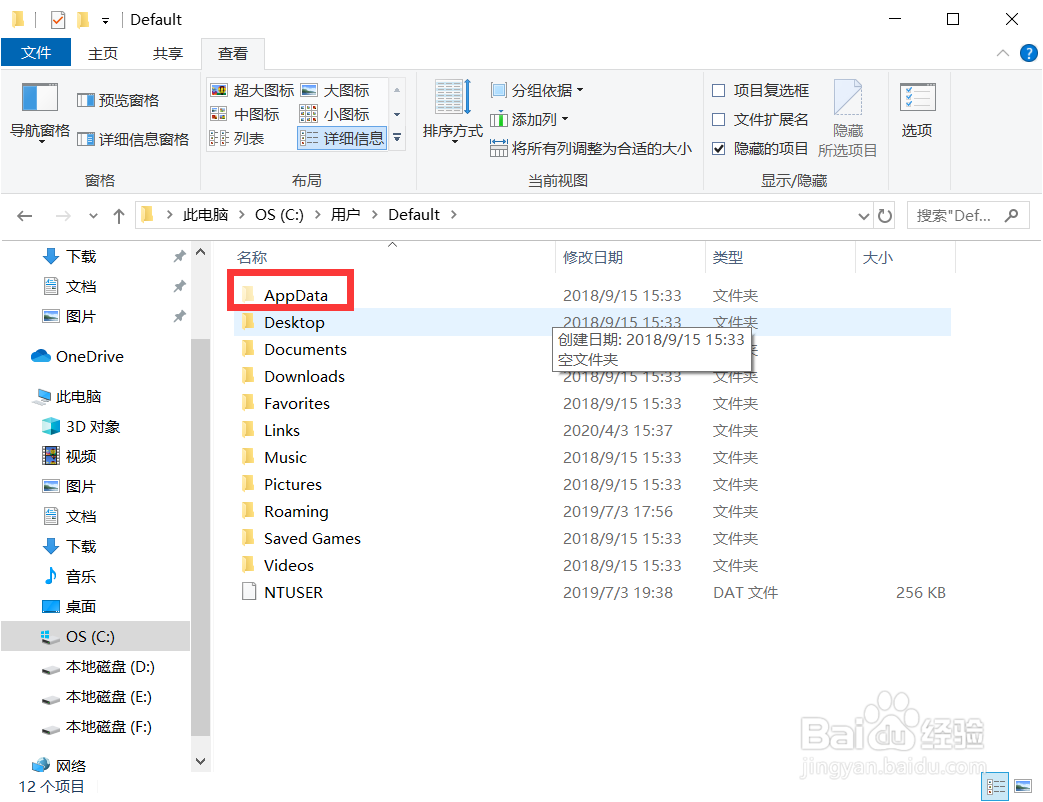
8、点击Local文件

9、点击Temp文件,并清理其中的文件就可以了

时间:2024-10-12 00:23:42
1、首先打开我的电脑

2、下滑找到打开C盘

3、打开用户或者User文件夹

4、点击上方菜单中的查看
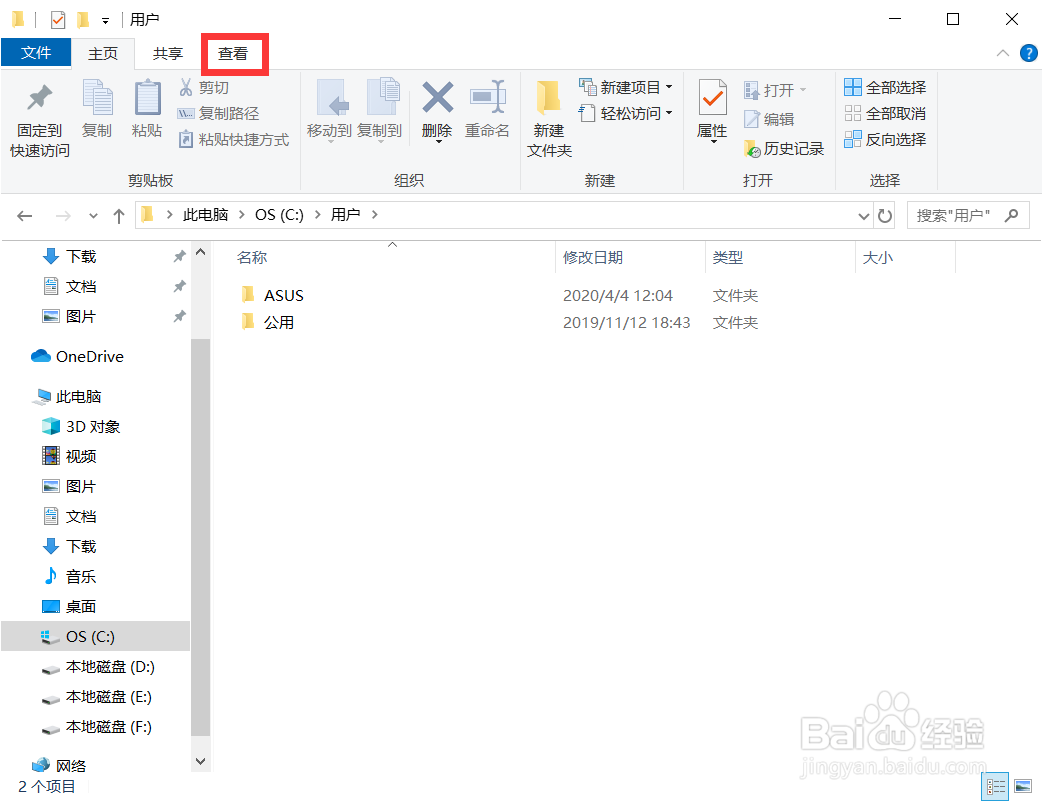
5、勾选隐藏的项目
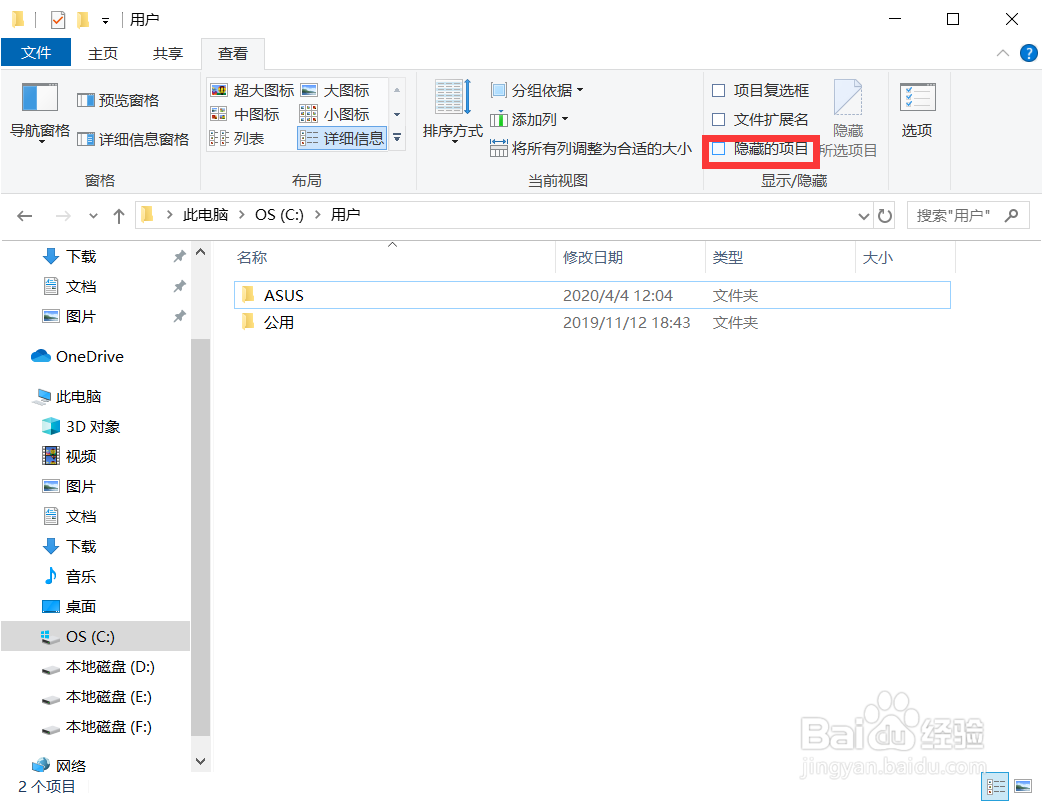
6、点击出来的Default文件

7、点击AppData文件
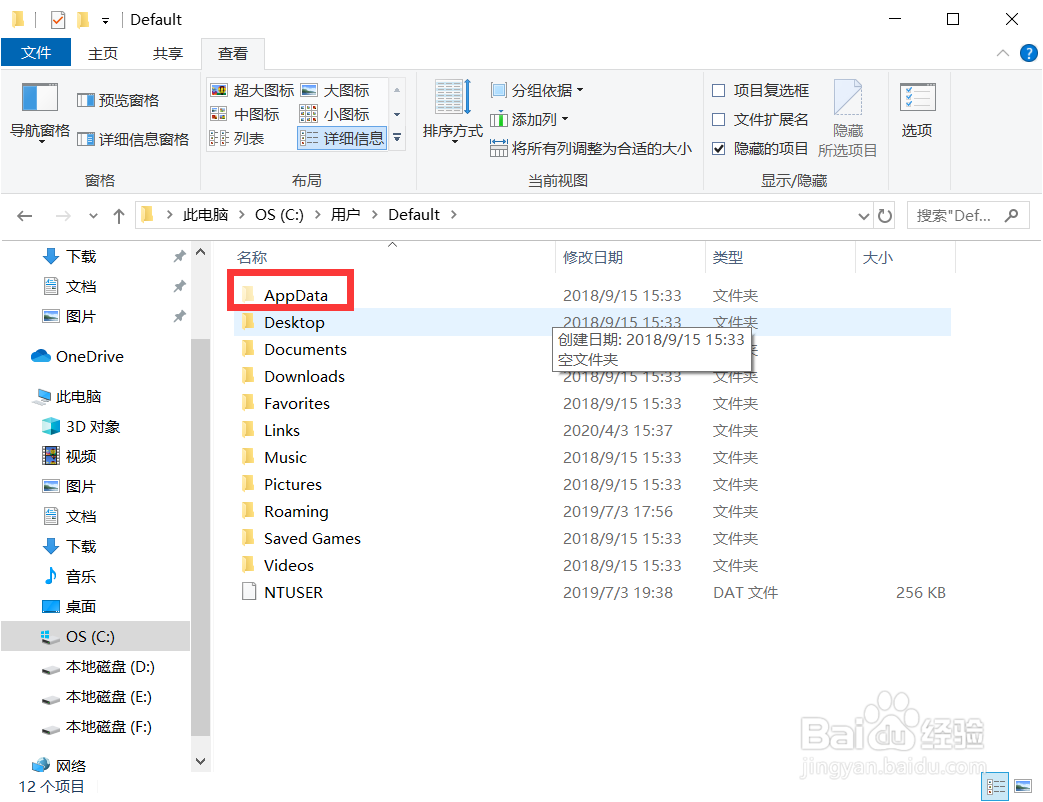
8、点击Local文件

9、点击Temp文件,并清理其中的文件就可以了

